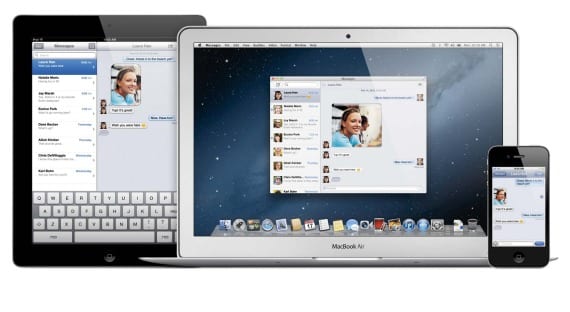
Mula sa Mac medyo simple upang makapagbahagi ng anumang mga file sa anumang uri sa pamamagitan ng email o iba pang mga serbisyo sa online na imbakan tulad ng Dropbox o iCloud, gayunpaman mayroon din kaming pagpipilian upang magawa ito sa pamamagitan ng iMessage na isang pagpipilian din pantay na inirekomenda.
Bilang karagdagan, binibigyan kami nito ng posibilidad na maipadala ang mga file na ito sa isang iPhone o iPad nang direkta nang hindi na kinakailangang buksan ang anumang application sa aparato mula pa. isasama sila sa mensahe, binibigyan ka ng maraming mga posibilidad sa mga tuntunin ng mga uri ng file.
Ang kinakailangan lamang ay lumikha kami ng isang account sa Ang Apple na may kaukulang ID upang makilala kami at gumagana ang iMessage nang tama. Kapag natitiyak namin na na-configure namin ito nang tama, pipiliin lamang namin ang file o mga uri ng file na nais naming ipadala sa pamamagitan ng mensahe.
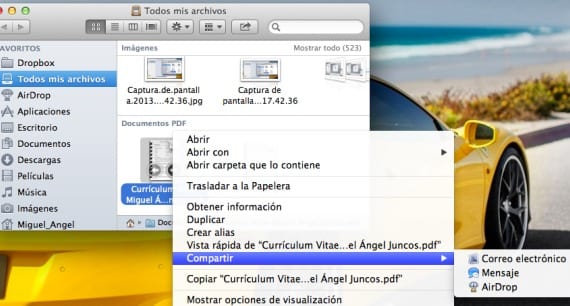
Upang magawa ito, pindutin lamang ang pangalawang pindutan ng mouse o i-double click sa trackpad upang buksan ang menu ng konteksto, pagkatapos ay lilipat tayo sa pagpipilian ng pagbabahagi at doon kami mag-click sa mga mensahe, sa sandaling iyon preview ng mensahe kung saan ilalagay namin ang pangalan ng tatanggap, magsulat ng isang mensahe (kung nais namin) upang makilala ang nilalaman at ipadala ito nang walang karagdagang pagtatalo.
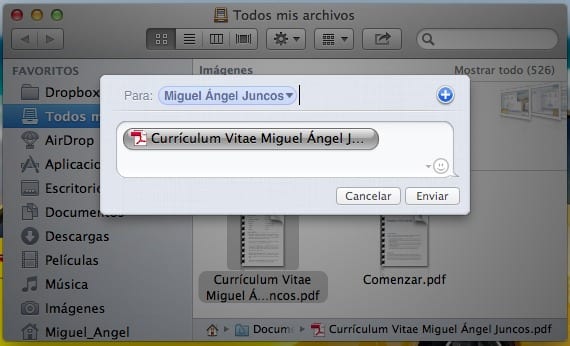
Nakasalalay din sa kung paano mo ito tinitingnan para sa akin mayroong isang mas simpleng paraan kung maaari, unang buksan muna ang aplikasyon ng iMessage at pagkatapos ay pagkaladkad ng / mga file sa bintana o ang pakikipag-chat sa tao o pangkat na sinimulan namin.
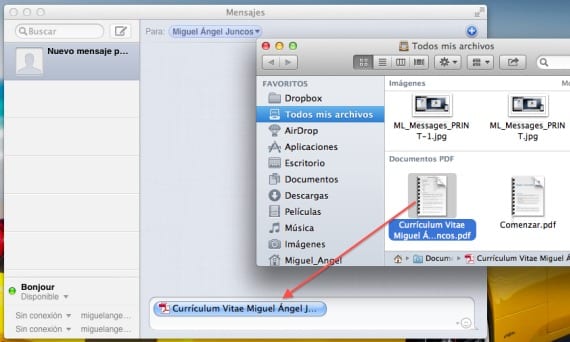
Tulad ng nakikita mo, ang paggamit ng iMessage ay isang napaka-simpleng bagay na magbibigay ng napakahusay na mga resulta at maaari itong magamit bilang opsyon bukod sa mga pinaka ginagamit na serbisyo at na bilang isang "pribilehiyo" mayroon lamang kaming mga gumagamit ng Mac, mas pinaghihigpitan ngunit gumagana ito ng maayos.
Karagdagang informasiyon - Ayusin ang mga error sa pahintulot sa Dropbox
Ang isa pang paraan upang gawin ito ay ang CMD + alt + F, pipiliin mo ang file at ipadala. Isang kahihiyan na katutubong hindi tayo maaaring magpadala ng mga file, dokumento, atbp ... mula sa iMessage sa iPad / iPhone. Anumang solusyon sa jailbreak?
Sa Jail mayroon kang Anyattach o Filemail bilang mga pagpipilian upang maglakip ng mga file sa pamamagitan ng Mail.
Sa iMessage mula sa iPhone / iPad hindi ko alam ang anumang pagpipilian.